Windows Vista'da eski sürümlerden tanıdığımız Paint, Hesap Makinesi ve WordPad dışında çok pratik ve yararlı bir araç daha var: Windows Kenar Çubuğu. "Gadget" olarak adlandırılan küçük yazılımcıklardan oluşan Windows Kenar Çubuğu'nu ilk kurulumdan sonra masaüstünüzün sağ kısmında, kenara bitişik olarak göreceksiniz. Yeri hoşunuza gitmediyse hemen üzülmeyin; çünkü bu küçük yazılımcıkları çubuktan ayırabilir ve herhangi bir yere taşıyabilirsiniz. Ayrıca çubuğun her zaman diğer pencerelerin üzerinde gösterilmesini sağlamanız da mümkün.
Microsoft, sınırlı sayıda da olsa, Vista ile birlikte kurulumdan hemen sonra kullanılabilecek birkaç yardımcıyı kullanıcılarına sunmuş. "Notlar" ile her an aklınıza gelen ufak tefek şeyleri not almanız mümkün. "Para birimi" ile döviz kurları hakkında bilgi almak için internette kaybolmanıza gerek yok. "Haber başlıkları" ise en güncel haberleri haber sitelerinin üye olduğunuz RSS akışları sayesinde ayağınıza getiriyor. "Hava" ile (her ne kadar Türkiye'yi desteklemese de) bölgesel hava durumlarını öğrenebilirsiniz. Neyse ki Kenar Çubuğu'nda kullanabileceğiniz yardımcılar sadece bu kadarla sınırlı değil: Microsoft'un sitesinde kullanabileceğiniz birçok aracı açıklamalarıyla birlikte bulmanız mümkün.
Aslında bu küçük yardımcı yazılımcıklar konsepti yeni değil: 2005 yılında Apple Mac OS X 10.4 işletim sistemi ile "Dashboard" işlevini duyurmuştu. [F12] tuşuna basıldığında görünen "Dashboard"un üzerinde "widget" olarak adlandırılan ve Javascript ile yazılmış küçük yazılımcıklar vardı.
Benzer şekilde, Google ve Yahoo da eski Windows sürümlerinde de kullanılabilen ve "gadgets" olarak adlandırdıkları yazılımcıklarını kullanıcılara uzunca bir süredir sunuyorlar. Ama Microsoft'un Kenar Çubuğu ile fikir hırsızlığı yaptığını söylemek yanlış olur. Çünkü Microsoft bu temel konsepti "Active desktop" adı altında, henüz 1997 yılında Internet Explorer 4 ile kullanıcılarına sunmuştu. Bu konseptin hayata tam geçememiş olmasının temel nedeni ise, Microsoft'un uygun yardımcı yazılımcıkları sağlayamamış olması.
Windows Kenar Çubuğu'nu düzenleyin
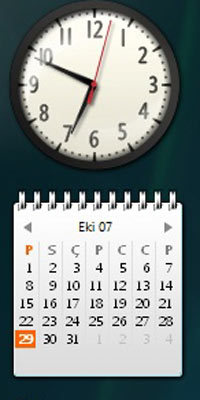
Küçük yardımcılarınız normalde masaüstünüzün sağ kısmındaki Kenar Çubuğu'nda görüntülenir. Ama bu bölüm diğer yazılımlarla çalışırken o yazılımların pencereleri tarafından kapatılabilir. Eğer yeterince geniş bir ekranınız varsa (örneğin geniş ekran LCD'ler veya çoğu dizüstü bilgisayar ekranı gibi) Kenar Çubuğu'nun sürekli diğer pencerelerin üzerinde kalmasını da sağlayabilirsiniz.
Küçük yardımcılarınızı her an elinizin altında tutmak için Kenar Çubuğu'na farenizin sağ tuşuyla tıklayıp "Özellikler" satırını seçin. Açılan diyalog penceresinden "Kenar Çubuğu her zaman diğer pencerelerin üstünde" kutucuğunu işaretleyin. Aynı zamanda buradan Kenar Çubuğu'nun yerini (sağ veya sol) de belirleyebilir, hatta iki ekranınız varsa Kenar Çubuğu'nun hangi ekranda gösterileceğine de karar verebilirsiniz. Yazılımcıklarınızın her zaman elinizin altında olması için ise "Windows başladığında Kenar Çubuğu'nu başlat" seçeneğini işaretlemeyi unutmayın.
Bu küçük yardımcıların yerlerini belirlerken sadece Kenar Çubuğu ile sınırlı değilsiniz. Yazılımcıkları masaüstünüzde istediğiniz yere bağımsız olarak da yerleştirebilirsiniz. Hatta dilerseniz, sadece bir ya da iki uygulamayı diğer pencerelerin üzerinde tutup Kenar Çubuğu'nun istediğinizde ön plana gelmesini sağlamanız bile mümkün.
Yeni araçlar ve ayarlar
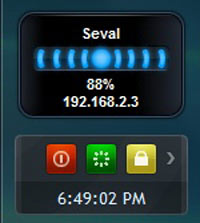
Kenar Çubuğu'na yeni araçlar eklemek için üzerinde farenizin sağ tuşuyla tıklayıp "Araç ekle" satırını seçin. Karşınıza Vista ile birlikte gelen araçları içeren bir pencere gelecektir. Araç isimlerinden işlevleri kolaylıkla anlaşılabilse de, isterseniz alt kısımdaki "Ayrıntıları göster" seçeneğine tıklayarak araçlar hakkında detaylı tanımları görebilirsiniz. İstediğiniz bir aracı Kenar Çubuğu'na eklemek için yapmanız gereken, aracı sürükleyip çubuk üzerinde istediğiniz bir yere bırakmak veya üzerine çift tıklamak.
Bazı araçlarda, aracı istediğiniz şekilde kişiselleştirmenizi sağlayacak ayarlar da bulunur. Bunun için düzenlemek istediğiniz aracın üzerine tıklayıp "Seçenekler" satırını seçmelisiniz. Alternatif olarak, kendine özgü ayarlara sahip olan araçların sağ üst köşelerinde göreceğiniz anahtar simgesine (aracın üzerine geldiğinizde ortaya çıkar) tıklayarak da ayarlara ulaşmanız mümkün.
Bazı araçların çalışabilmeleri için belirli ayarlar yapmanız gerekir. Örneğin "Hisse senetleri" aracında istediğiniz hisse senetlerinin gösterilmesi için sağ alt kısmındaki "+" simgesine tıklamalı ve açılan giriş alanından hisse senedinizi taratmalısınız. Eğer ön seçimli olarak gelen ve verileri 20 dakika gecikmeli gönderen IDC Comstock yerine başka bir veri sağlayıcıya bağlanmak istiyorsanız, aracın seçeneklerine girip "Veri sağlayıcıları" bağlantısına tıklayabilirsiniz. Açılan Internet Explorer penceresinde Reuters veya FT Interactive Data gibi ekleyebileceğiniz diğer veri sağlayıcıların listesini göreceksiniz. Seçenekler penceresinde veri sağlayıcısı seçmenin dışında değişimlerin yüzde olarak görüntülenmesini sağlayabilir veya borsa kısaltmaları yerine şirket adlarının gösterilmesini de sağlayabilirsiniz.
Eğer bir aracı Kenar Çubuğu'ndan ayırıp masaüstünüze yerleştirmek isterseniz, aracın üzerine geldiğinizde ortaya çıkan simgelerin en altında göreceğiniz taşıma kısmına sağ fare tuşu ile tıklayabilir ve tuşu bırakmadan aracı sürükleyip dilediğiniz yere bırakabilirsiniz. Bunun yerine araç üzerine sağ tuşla tıklayıp "Kenar Çubuğu'ndan ayır" komutunu kullanma şansına da sahipsiniz.
Gadget'ları her zaman en üstte tutun
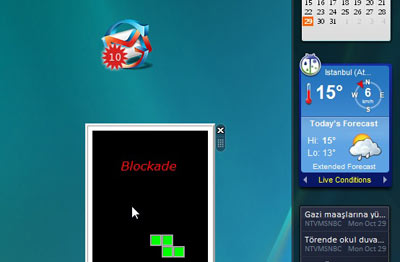
Küçük yardımcılarınızı normalde sadece Kenar Çubuğu görünür olduğunda ekranınızda görebilirsiniz. Ama kimi zaman diğer uygulamaların pencereleri Kenar Çubuğu'nun üstüne gelebilir veya araçlarınızın üzerini kapatabilir. Bunu engellemek için araçlarınızın ve Kenar Çubuğu'nun en üstte durmasını sağlamalısınız.
Örneğin belirli bir aracın sürekli ön planda olmasını istiyorsanız, uygulamayı Kenar Çubuğu'ndan dışarı sürükledikten sonra sağ tuş menüsüne girip "Her zaman üstte" seçeneğini etkinleştirin. Eğer altında kalan bölgeleri de kısmen görmek istiyorsanız, yine sağ tuş menüsündeki "Saydamlık" alt seçeneği yardımıyla istediğiniz bir oranı seçerek, imleç aracın üzerinde değilken saydamlaşmasını sağlayabilirsiniz.
Kullanılmayan araçları silin
Eğer bir aracı artık kullanmak istemiyorsanız, ilk önce üzerine farenizin sağ tuşuyla tıklamalı ve açılan menüde yer alan "Aracı kapat" satırını seçmelisiniz. Aynı işlemi, Windows pencerelerinden de alışmış olduğunuz şekilde, aracın üzerine geldiğinizde sağ üst köşede ortaya çıkan "x" simgesine tıklayarak da yapabilirsiniz.
Eğer kullanmak istemediğiniz aracı tamamen bilgisayarınızdan uzaklaştırmak istiyorsanız, Kenar Çubuğu'nun üst kısmındaki "+" simgesine tıkladıktan sonra bu aracı seçin. Hemen ardından, açılan pencerede bu aracı bulun, farenizin sağ tuşu ile üzerine tıklayın ve menüden "Kaldır" satırını seçin.
Kenar Çubuğu için yeni yazılımlar
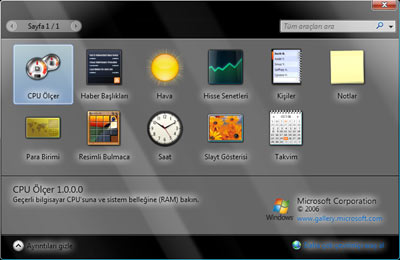
Vista'nın kurulumla birlikte gelen araçları pek zengin değil. Ama Microsoft sizin için internetten indirebileceğiniz bir araç galerisi hazırlamayı da ihmal etmemiş. Sayıları sürekli artan bu yazılımlardan istediklerinizi seçip ücretsiz olarak indirebilirsiniz.
Çevrimiçi yeni araçlar aramak için Kenar Çubuğu'nun üst kısmındaki "+" simgesine tıkladıktan sonra sağ alttaki "Daha çok çevrimiçi araç al" bağlantısına tıklayın. Internet Explorer sizi Microsoft'un Kenar Çubuğu araçları galerisine götürecektir.
Burada sol taraftaki kategori başlıklarına tıklayarak ilgili araçlara göz atabilir veya orta kısımdaki liste başı - en üst dereceli araçları inceleyebilirsiniz. Beğendiğiniz bir aracı bilgisayarınıza indirmek için alt kısmındaki "Yükle" düğmesine tıklamanız yeterli.
Eğer galeride hiçbir araç göremiyorsanız, bu durum sadece Türkçe yazılımların gösteriliyor olmasından kaynaklanmış olabilir. Filtreyi kaldırmak için "Filtreleme ölçütü"nden "Tüm diller" seçeneğini işaretleyin.
İnternetten indirdiğiniz araçlar, siz onları Kenar Çubuğu'ndan kaldırsanız bile sabit diskinizde tutulur. Daha sonra bunları tekrar eklemek için "Araç ekle" komutunu kullanabilirsiniz.
